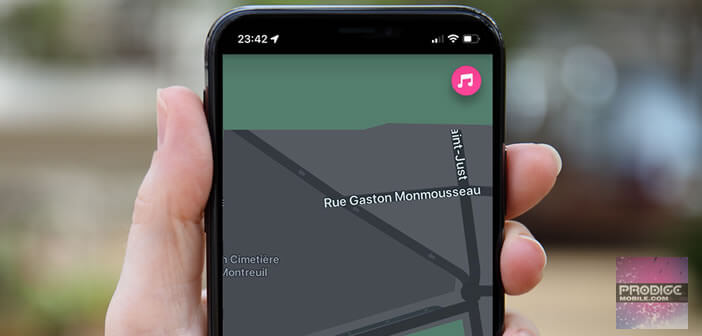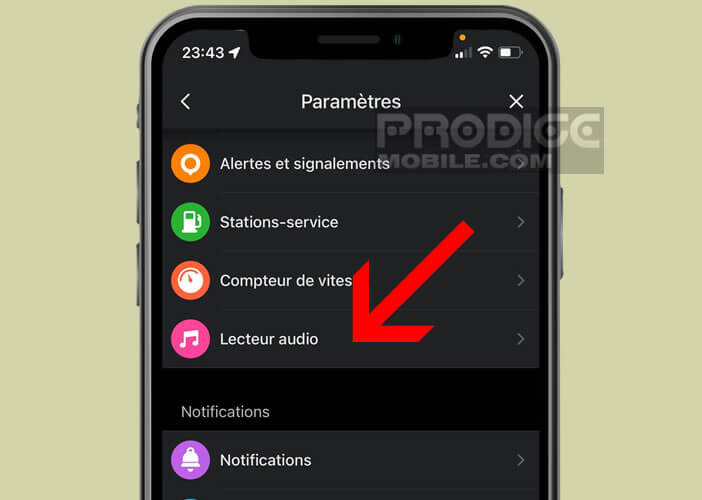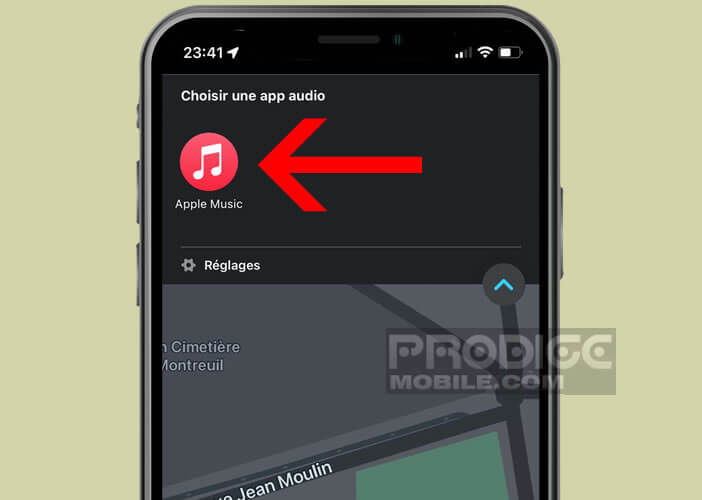Créée il y’a une dizaine d’années, l’application de navigation communautaire Waze prend désormais en charge Apple Music. Concrètement cela signifie que les utilisateurs de Waze pourront profiter de l’immense catalogue d’Apple Music durant leurs déplacements directement depuis l’interface du GPS sans avoir à changer d’application. Un gros plus pour la sécurité. Sans plus attendre, Prodigemobile vous expliquer comment contrôler ses listes de lecture depuis Waze.
Apple Music est désormais accessible sur Waze
Pour beaucoup de conducteurs, impossible d’imaginer un trajet en voiture sans musique. Certains vont même jusqu’à rester dans l’habitacle du véhicule une fois leur destination atteinte, rien que pour écouter la fin de leur morceau préférée.
Musique et conduite sont devenus aujourd’hui totalement indissociables. Il n’y a donc rien d’étonnant à voir le service de streaming musical Apple Music débarquer sur Waze. Cette option facilite grandement l’écoute de chansons sur la route, notamment si votre véhicule n’est pas compatible CarPlay.
On le sait l’usage du smartphone en voiture est responsable de nombreux accidents. Il suffit parfois de quelques secondes d’inattention pour que le drame survienne. L’intégration d’Apple Music dans Waze a été pensée pour réduire au maximum les manipulations et rendre la conduite plus sûre.
Comment accédez à vos playlists Apple Music dans Waze
L’annonce de l’intégration d’Apple Music dans Waze, l’une des applications de navigation les plus populaires au monde a provoqué une vive émotion chez les possesseurs d’iPhone. La nouvelle était semble-t-il attendue avec beaucoup d’impatience par nombre d’utilisateurs.
Il faut dire que cette annonce tombe à point nommé. Les utilisateurs de Waze pourront ainsi accéder à leurs playlists et à tout le catalogue Apple Music depuis le lecteur audio de Waze sans avoir à jongler en permanence avec deux applications à la fois.
Mais avant de profiter de cette fonctionnalité, il va falloir installer la toute dernière version de l’app Waze (iOS) sur votre téléphone. Il faut également impérativement posséder un abonnement à Apple Music actif. Mais ce n’est pas tout.
Vous allez également devoir connecter Apple Music à votre GPS. Le guide ci-dessous vous expliquera les différentes étapes à suivre pour effectuer cette opération sur votre iPhone.
- Ouvrez l’application de navigation Waze sur votre téléphone
- Cliquez sur l’icône en forme de note de musique se trouvant dans le coin supérieur droit de l’écran
- Si celle-ci ne s’affiche sur votre smartphone, il faudra ouvrir cliquer sur le bouton Réglages en forme de roue dentée puis d’ouvrir les paramètres de l’application et de sélectionner la rubrique Lecteur Audio puis d’activer la fonction Afficher sur la carte
- Après avoir cliqué sur l’icône en forme de note de musique, vous verrez apparaître une liste de service de streaming audio et d’applications musicales
- Sélectionnez Apple Music
- Autorisez ensuite Waze à se connecter à Apple Music à accéder à votre bibliothèque musicale
- Sélectionnez ensuite sur le lecteur audio intégré la chanson ou la liste de lecture que vous souhaitez écouter
Il arrive parfois que cette dernière étape pose problème. Si vous êtes confronté à ce type de problème, il vous suffira d’ouvrir l’application Apple Music, de lancer une chanson puis rouvrir Waze. Les choses devraient rentrer dans l’ordre. Vous pourrez désormais utiliser les boutons de contrôle intégrés à Waze (suivant, précédent et pause) pour changer de morceaux sur votre iPhone.
Les avantages au niveau de la sécurité et du confort d’utilisation sont indéniables. On le sait, en voiture, changer de chanson peut être compliqué voir même dangereux. Dans un premier temps, il faut ouvrir son application musicale, appuyer sur le bon bouton pour changer de morceau puis remettre le GPS en plein écran sur son iPhone.
Avec ce système, on peut désormais contrôler sa musique mais aussi ses podcasts sur un seul et unique écran sans passer son temps à jongler entre ses apps. A noter qu’il est possible d’afficher dans Waze, la liste des morceaux à venir et de sélectionner la chanson de son choix.